7-5 SunRays
今回はポストプロセスのSunRaysの設定方法について学習していきましょう。
目次
ポストプロセスとは(復習)
| ポストプロセス | レンダリング過程 |
|---|---|
| あり | 光→ポストプロセス→レンダリング* |
| なし | 光→レンダリング* |
*レンダリングとは、Roblox Studioの3Dビューポートまたはプレイヤーのビューのことを指します。
3、4章のライティングでは”光”そのものの色や強さを設定しましたが、ポストプロセスでは既存の”光”を変えることなく、写真のフィルターのようにレンダリング前に加工を施すことができます。
ポストプロセスの設定方法
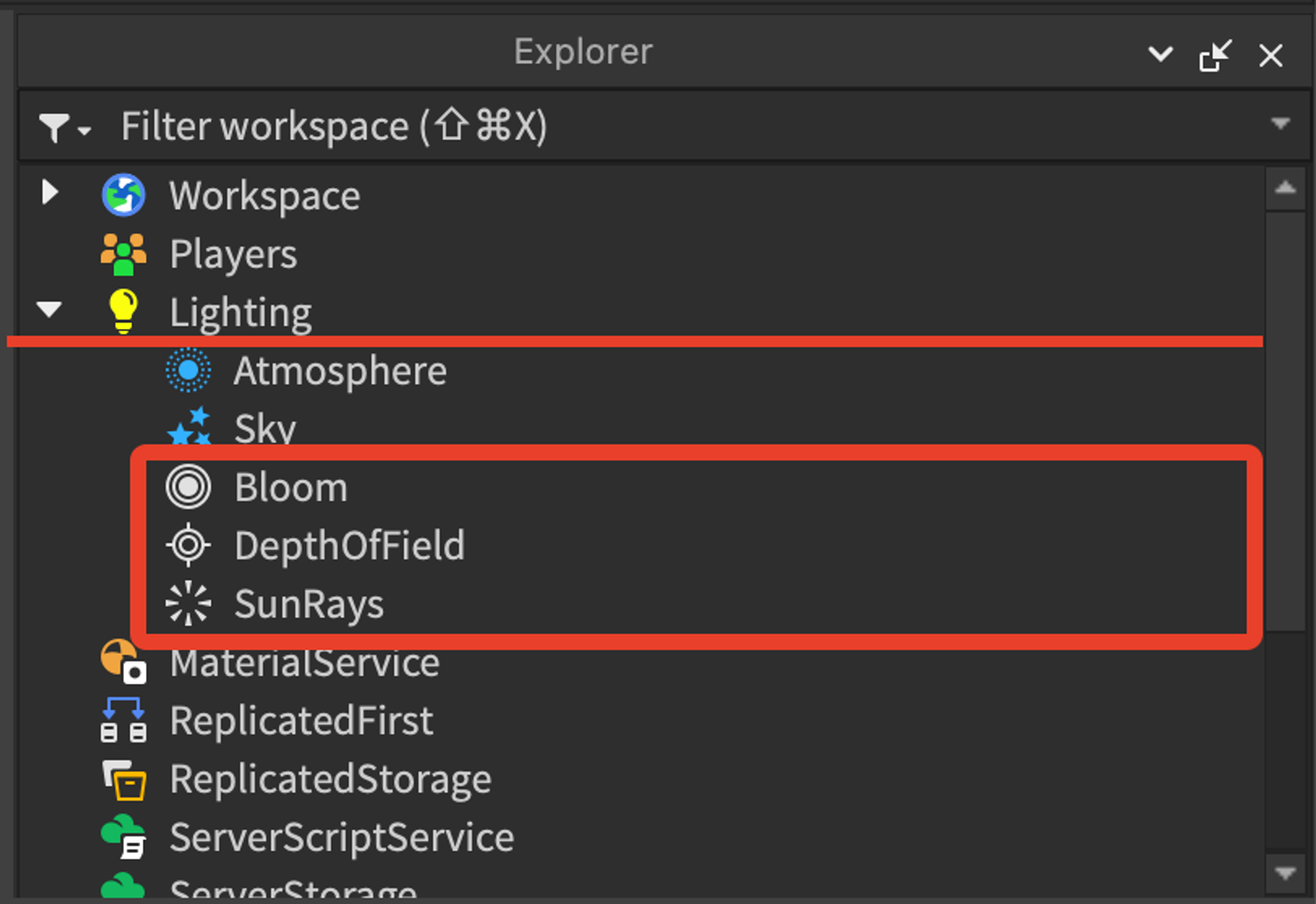
ポストプロセスオブジェクトは、Lightingオブジェクトの中に入れて使用します。Lithingオブジェクトの左側にある下矢印を選択して子のオブジェクトを表示させると、
デフォルトで”Bloom”、”DepthOfField”、”SunRays”の3つのポストプロセスオブジェクトが用意されていることがわかります。
これ以外にも”Blur”と”ColorCorrection”というポストプロセスオブジェクトがあるのですが、これらを追加するためには
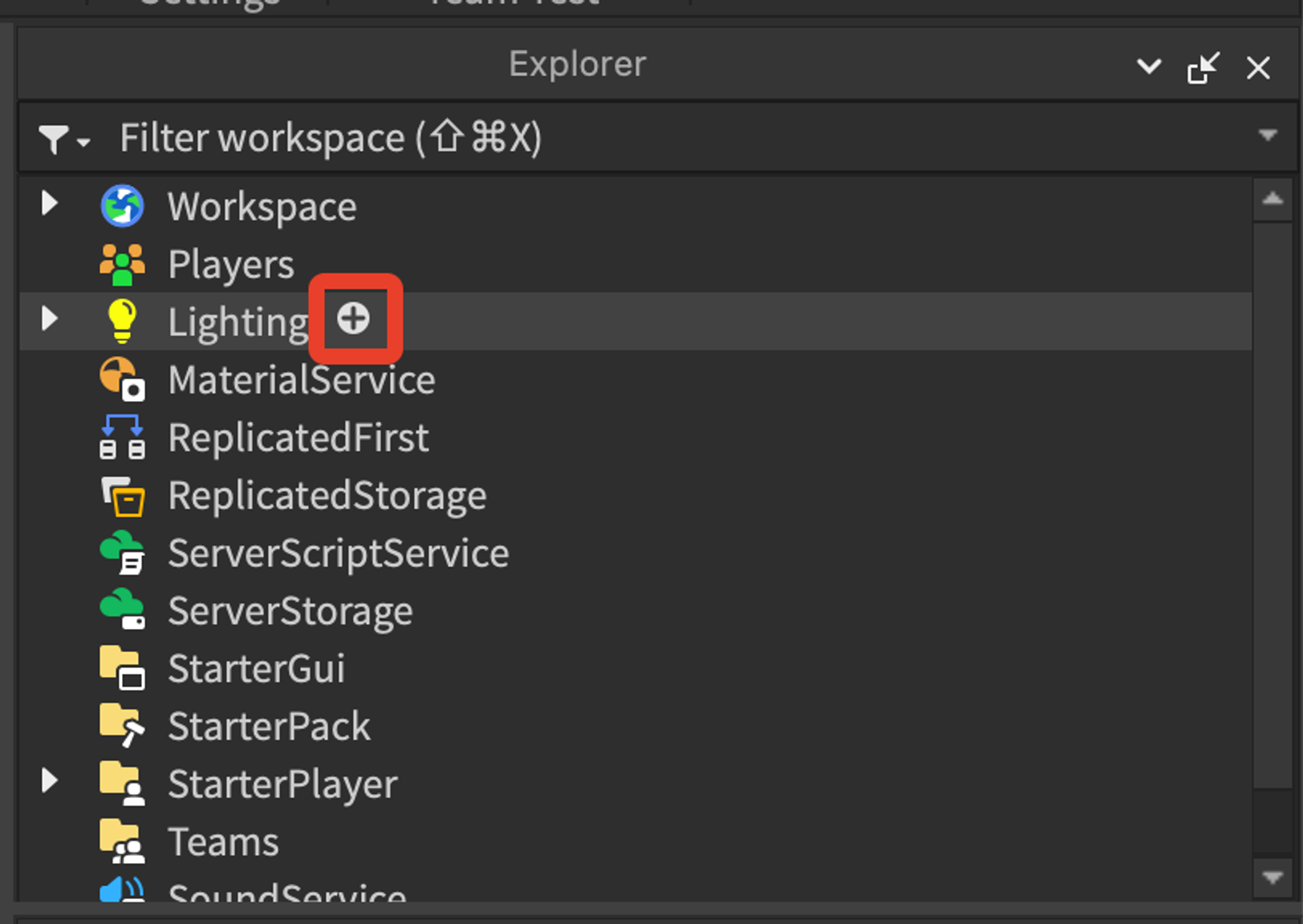
エクスプローラーで”Lighting”のところにマウスカーソルをホバーすると出てくる+を押し、
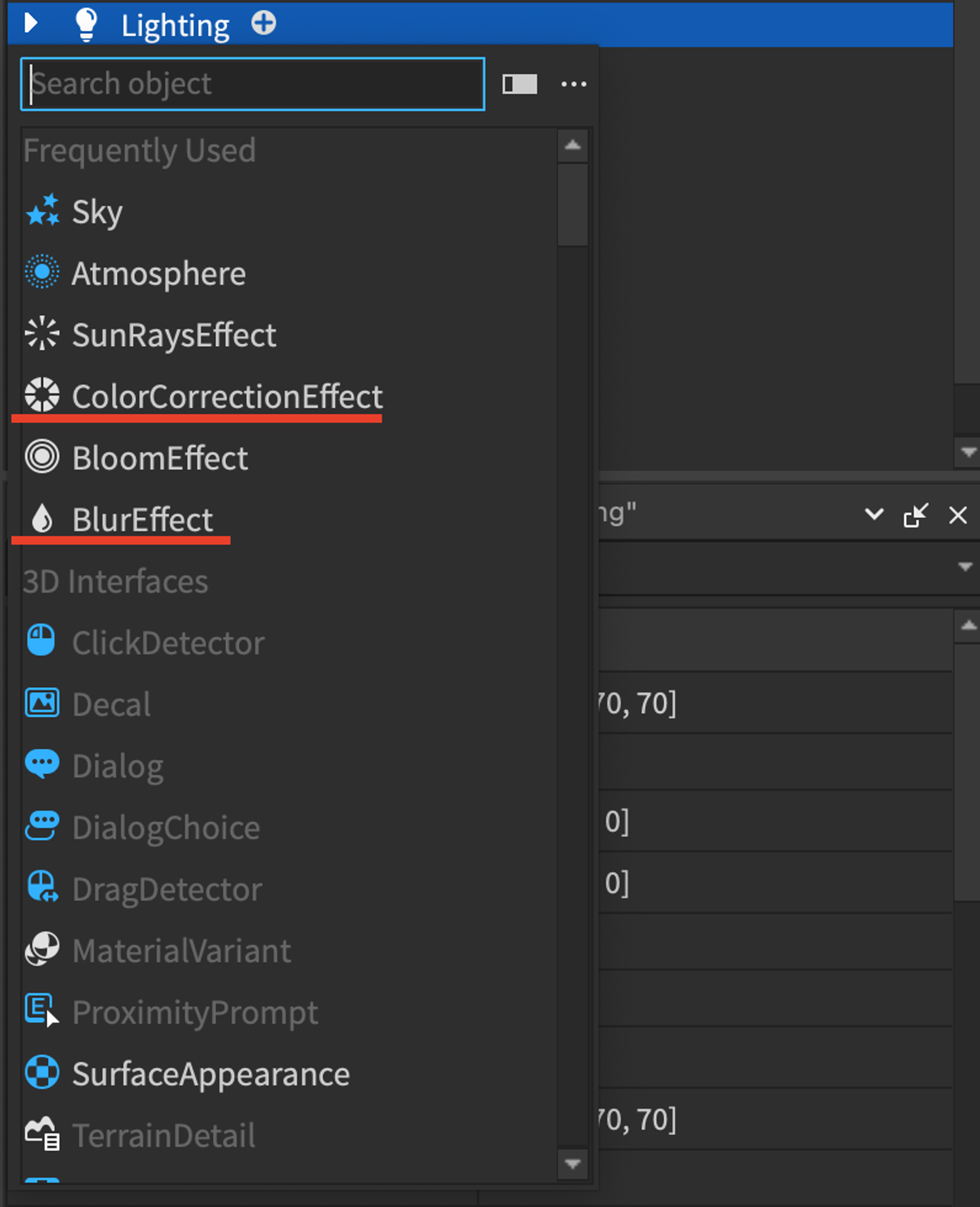
表示されるメニューから”Blur”または”ColorCorrection”を選択します。
それぞれのポストプロセスオブジェクトのプロパティを編集するには、エクスプローラーでポストプロセスオブジェクトを選択しましょう。
今回は”SunRays”について解説します。
SunRays

“SunRays”では現実の太陽のように、太陽の周りの光を作ります。この光はClockTimeやTimeOfDayに応じて太陽と一緒に動きます。
また、この光によって朝焼けや夕焼けが表現されています。
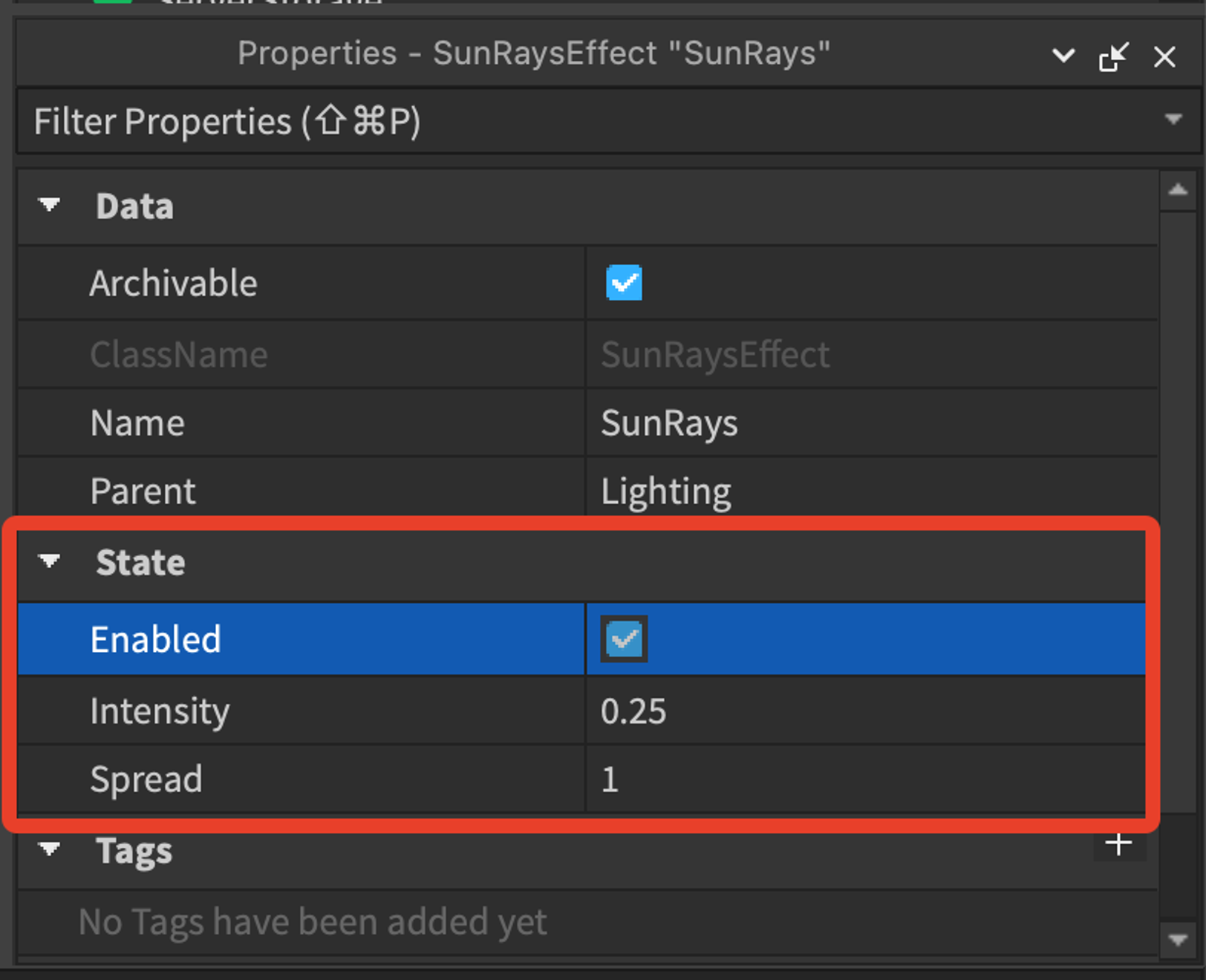
こちらが”SunRays”のプロパティです。
“Enable”では”SunRays”を適用するかどうかを設定できます。チェックを外すと”SunRays”なしになります。
“Intensity”では光の強さを、
“Spread”では光の広がり具合を
設定できます。